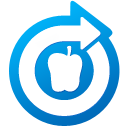#3dsmax2014 64位中文版简介
Autodesk 3ds Max 2014 是一款由 Autodesk 于2013年发布的基于PC系统的三维动画渲染和制作软件,完美支持Win8系统。此版本增强了粒子流系统,并新增了点云显示功能,允许用户导入扫描数据以创建更精确的模型。它还引入了Python脚本支持,使用户能够扩展和自定义软件功能,与MAXScript无缝集成。
新特性还包括矢量贴图、简化的人群动画工具、增强的角色动作和骨骼系统、改进的mParticle功能、优化的动力学模拟(如水、雪、火),以及逼真的毛发动力学效果。此外,3ds Max 2014对DirectX 11的支持得到提升,提供更好的景深渲染和视图加速。该版本可以直接渲染分层PSD文件,便于与Photoshop对接,且SDK在自定义和扩展方面有所更新。
安装过程简单,需注意路径不能包含中文字符,激活时可选择断网或使用注册机完成。启动后,默认为英文版,可通过开始菜单选择简体中文版。
3dsmax2014 64位中文版特性
1、之前的版本在MAX视图里放大贴图会显示锯齿,现在3DMAX2014支持矢量贴图,完美解决这一问题。
2、关于动画人群动作,只需要在视图里简单的画几下鼠标就可以实现。
3、对角色方面,增加了更多的角色动作,骨骼等。
4、粒子系统方面(PF)mPartical功能大大加强。
5、动力学方面,如果现在模拟,水,雪山,火 都会有很好的性能,主要由MassFX来计算
6、3dmax2014 的毛发系统增加了动力学,可以做飘动的毛发,效果很理想。
7、3dmax2014对DX 11 的支持也比较完美。特别是渲染景深,优化加速视图操作等方面。
8、2014可直接渲染分层输出PSD文件,和Photoshop的对接更方便。
9、3ds Max SDK(2014版)的自定义和扩展方面的更新。
3dmax2014中文版安装方法:
1、解压3dsmax2014安装包运行安装程序。
2、选择安装产品,点击安装产品,接受相关协议。
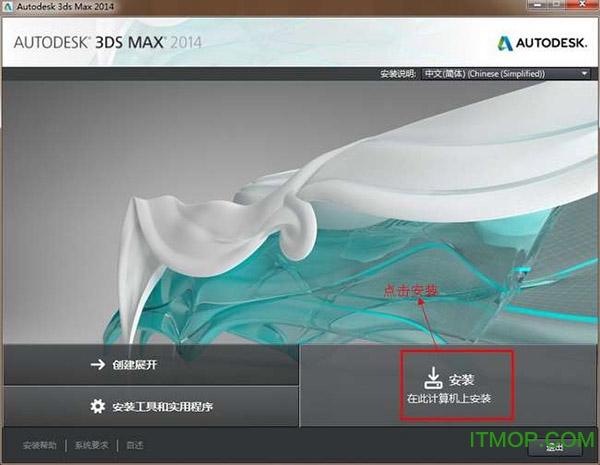
3、输入产品信息:
产品序列号:666-69696969、667-98989898、400-45454545
密钥:128F1
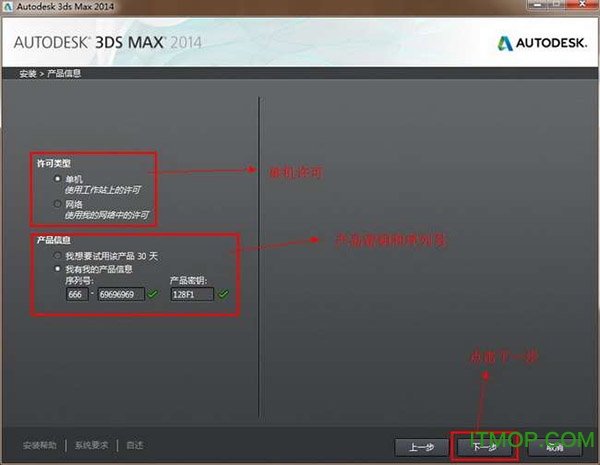
4、更改产品安装路径,默认下是在c盘,这里更改安装到d盘。这里要注意,你选择的路径中一定不能包括有中文字符,不然在后面的安装中会出现错误。在确认无误后,点击安装。
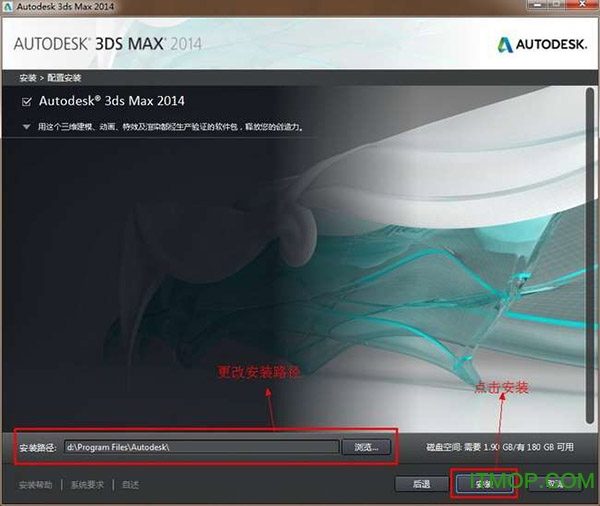
5、注意:在win8系统下安装3DMAX 2014提示安装程序检测到monitor.exe正在运行,要完成安装,必须关闭monitor.exe。正常情况的话,在任务管理器里直接找到monitor.exe进程关闭就可以了,但在任务管理器里没有找到monitor.exe这个进程,这时我们只要关闭这个进程就可以,具体关闭这个进程的方法如下两种:
— monitor.exe这个进程是是Microsoft服务器操作系统硬件监视服务相关程序。 我们可以在任务管理器上点性能选项卡,底部会有一个资源监视器的链接。在资源监视器里cpu和内存两个选项卡里都有monitor.exe这个进程,只要关闭这个进程。就可以进行3DMAX的下一步安装。
— 控制面板-管理工具那就可以找到资源监视器。或者直接在右侧系统磁贴直接搜索就可以找到。
6、等待软件安装完成。
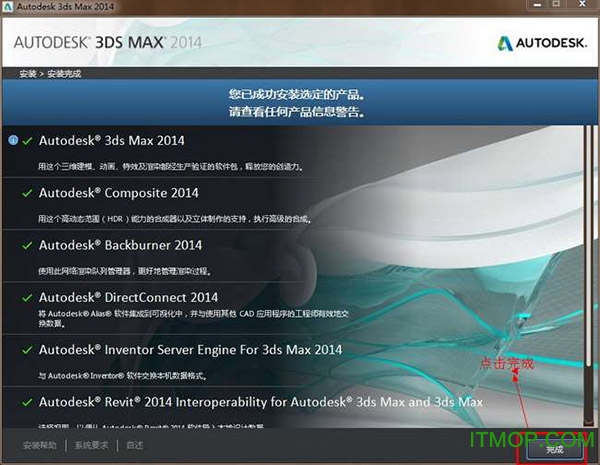
3dmax2014中文版激活方法:
1、3dsmax2014中文版安装完成,启动软件,勾选“已阅读相关保护政策”点击同意(Iagree)。
2、这时提示我们要激活该产品,点击激活(Activate)。
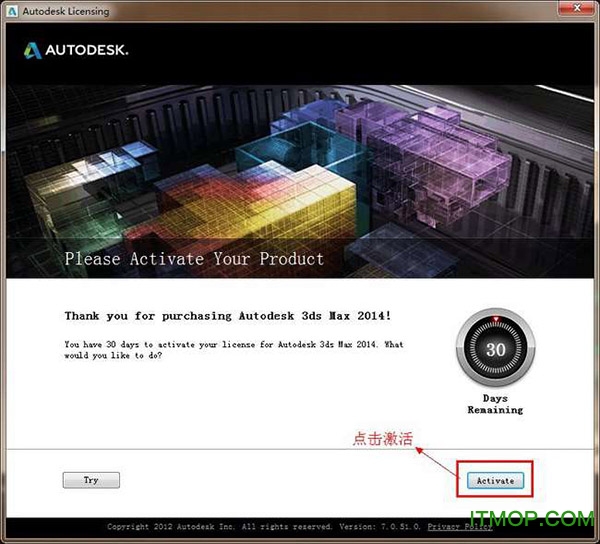
3、这里发现并不是和之前的一样,有输入激活码区。所以有两种激活方法,
一种就是断网激活。
另外一种就是先点击关闭,关闭这次激活,然后返回到之前的激活界面,再重新点击激活,这时会发现自动跳转到输入激活码界面。
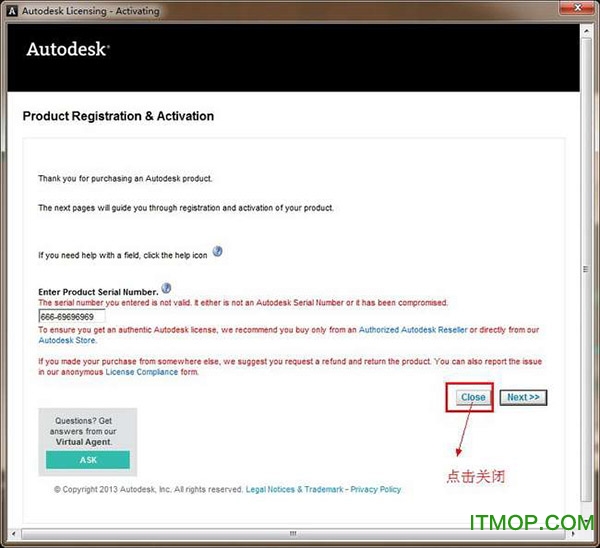
4、这时产品自动跳转到输入激活码界面,接下来双击运行注册机或右键“以管理员身份运行”。
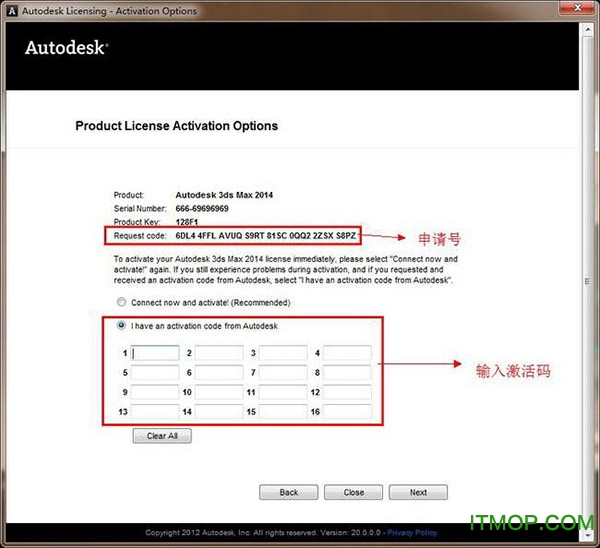
5、运行注册机后,可以看到如下几个单词:申请号(Request code),激活码(Activation),补丁(Mem patch),计算(Generate),退出(quit)。当打开64位注册机时,第一步要做的就是先分配路径(注:这步非常重要,要是没有做这步,后面没法激活),点击补丁(Mem patch),这时会出现一个成功的对话框,然后再点击确定按钮。
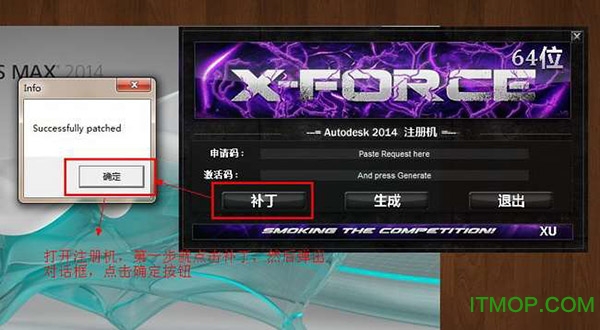
6、把3dsmax2014里的申请号复制粘贴到注册机的申请号栏中,然后点击计算激活,生成激活码后,把激活码复制粘贴到3dsmax2014激活栏中,最后点下一步。
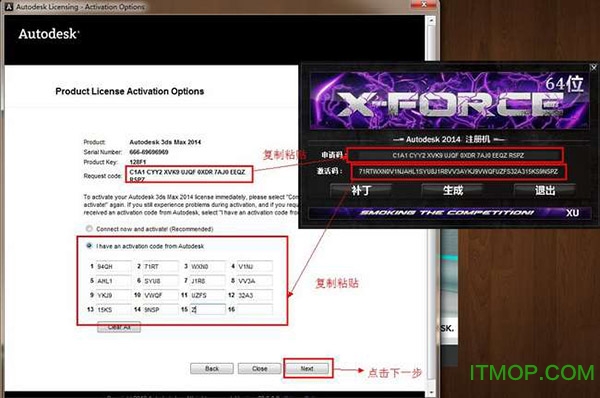
7、激活完成。
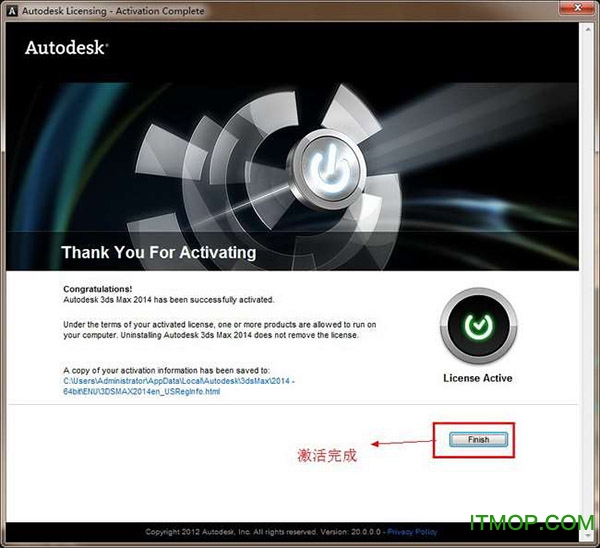
语言选择:
3ds Max 2014安装完成后,桌面的快捷方式默认启动的是英文版,为了方便在Windows的开始菜单-所有程序-Autodesk-Autodesk 3ds Max 2014下找到3ds Max 2014 - Simplified Chinese,双击它启动的便是中文版,启动过以后就默认为中文版。